

By Adela D. Louie, Last Update: July 25, 2022
Wenn versehentlich Ihr iPhone Bildschirm kaputt ist, aber die Einstellungen nicht sehen können, dann verwenden Sie iPhone-Datenlöscher immer, um die Daten vom iPhone zu löschen.
Unzählige Benutzer, die ihren stark beschädigten iPhone-Bildschirm nicht vollständig gelöscht hatten, hatten bald Sicherheits- und Datenschutzprobleme, darunter illegales Eindringen, Offenlegung, Übertragung privater oder öffentlicher Daten, Datendiebstahl und unerlaubte Verwendung privater Daten wie Kredit-/Debitkontonummern, Geburtsdaten und so weiter. Die meisten der oben genannten Probleme können vermieden werden, und die Vorsichtsmaßnahme wäre zu wissen, wie man iPhone mit kaputtem Bildschirm löschen kann.

Teil 1: FoneDog iPhone Reiniger: Ein Dienstprogramm, mit dem Sie Werksdaten von iPhone mit kaputtem Bildschirm löschenTeil 2: Beheben Sie es: So können Sie das iPhone mit kaputtem Bildschirm löschenTeil 3: Fazit
Wann immer Sie sich entscheiden, ein iPhone von einem beschädigten Bildschirm zu löschen, kann dies daran liegen, dass Sie nicht alle Ihre geschäftlichen oder vertraulichen Informationen auf diesem Gerät haben möchten, bevor Sie es entsorgen oder zur Reparatur zu einem Fachmann bringen. Wie können Sie ein iPhone mit kaputtem Bildschirm löschen? Mit FoneDog iPhoneReiniger können Sie Ihre privaten Daten auf dem iPhone mit kaputtem Bildshirm löschen und sichern.
Kostenlos Testen Kostenlos Testen
FoneDog iPhone Reiniger ist wirklich die beste Option. Auf diese Weise können Sie Ihre gesamten Informationen auf iOS-Geräten mit einem einzigen Klick löschen. Sie müssen nicht auswählen, was Sie löschen möchten. Dies ist kein zeitaufwändiger Prozess, sondern löscht intelligent und schnell alle Daten, auch kritische Daten, mit fast keiner Möglichkeit des Abrufs.
Hier ist die Schritt-für-Schritt-Anleitung, mit der Sie die Werksdaten des iPhone sicher löschen können:
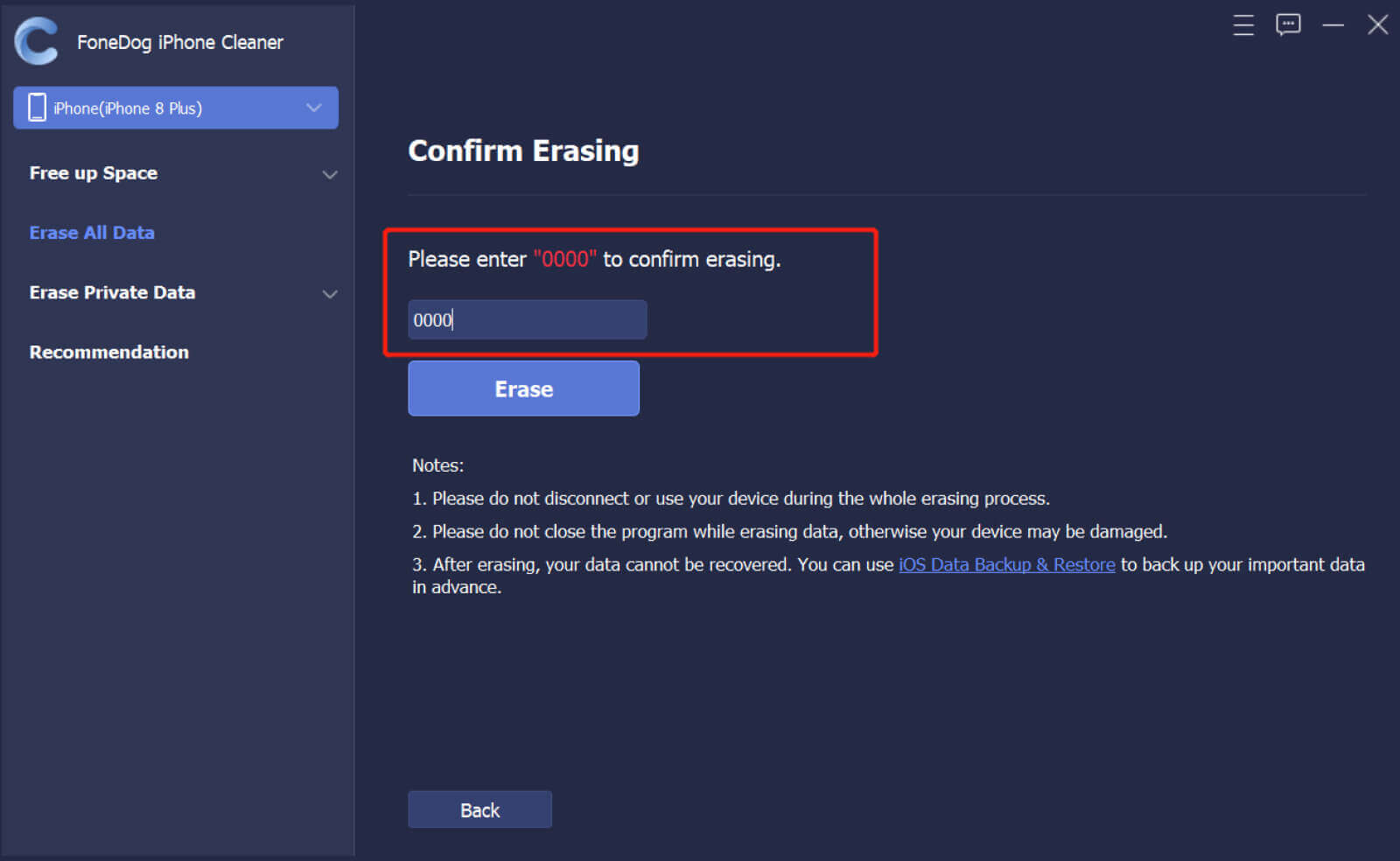
Wenn ein kaputter Bildschirm Sie daran hindert, die Anwendung „Einstellungen“ Ihres iPhones zu öffnen, können Sie möglicherweise auch Daten davon löschen, es sei denn, das iPhone ist eingeschaltet. Schützen Sie die Privatsphäre und die Sicherheit Ihres kaputten iPhones, indem Sie es zusammen mit iTunes wiederherstellen und ansonsten manuell in iCloud löschen.
Wenn Sie also „Find My iPhone“ auf Ihrem iPhone nicht aktiviert haben, funktioniert iCloud nur. Über iTunes können Sie tatsächlich Backups erstellen, um die relevanten Informationen schnell wiederherzustellen, wenn Ihr iPhone bereits repariert oder ersetzt wurde.
Es kann sehr schwierig sein, vollständig ein iPhone mit kaputtem Bildschirm zu löschen, aber es gibt möglicherweise nur sehr wenige Lösungen, um im Werk ein iPhone mit kaputtem Bildschirm löschen zu können. Hier sind einige Lösungen, um iPhone mit kaputtem Bildschirm löschen zu können.
So können Sie mit iCloud der Werksdaten vom iPhone mit kaputtem Bildschirm löschen
Das vollständige Löschen eines iPhones mit der iCloud-Option „Find My iPhone“ ist im Allgemeinen ein nützlicher Ansatz, um Sicherheitsverletzungen zu vermeiden, insbesondere bei verlorenen oder beschädigten iPhones. Eine solche Methode war auch zum Löschen defekter iPhone-Displays geeignet.
Damit es jedoch funktioniert, müssen Sie den Find My iPhone iCloud-Dienst auf Ihrem iPhone aktiviert haben, kurz bevor das Display kaputt ging.
Nachdem Sie also „Find My iPhone“ aktiviert haben, können Sie Ihr iPhone werkseitig löschen. Hier sind die Schritte, um mit iCloud iPhone mit kaputtem Bildschirm löschen zu können:
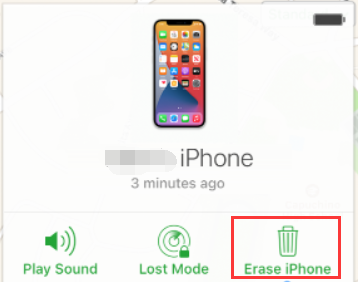
So können Sie mit iTunes der Werksdaten vom iPhone Bildschirm kaputt löschen
Wann immer Sie sich entscheiden, iTunes zu verwenden, kann dies Ihr Backup-Plan sein, um zu lösen, wie Sie iPhone mit kaputtem Bildschirm löschen können, hier ist, was Sie tun müssen:
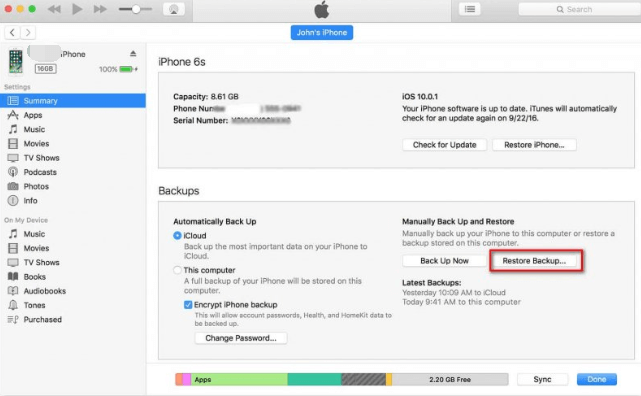
Andere Leser sahen auchDer beste CCleaner für iPhone, um das iPhone zu bereinigenSo reinigen Sie einen Mac
Nachdem Sie nun wissen, wie Sie iPhone mit kaputtem Bildschirm löschen können, denken Sie daran, dass es wichtig ist, sich immer um Ihre Geräte zu kümmern. Ein kaputter Bildschirm oder vielleicht das ganze Telefon wird nur Stress verursachen. Wann immer Sie auf diese Art von Problem gestoßen sind, stellen Sie sicher, dass Sie Sicherungskopien haben und alle Ihre Informationen vollständig löschen, bevor Sie mit der Reparatur fortfahren. Wenn Sie sich jedoch nicht sicher sind, solche Schritte auszuführen, empfehlen wir Ihnen, FoneDog iPhone Reiniger zu verwenden. Es ist wirklich kostenlos und einfach zu benutzen.
Hinterlassen Sie einen Kommentar
Kommentar
iPhone Cleaner
EasilyGeben Sie einfach Speicherplatz frei und beschleunigen Sie Ihr iPhone
Kostenlos Testen Kostenlos TestenBeliebte Artikel
/
INFORMATIVLANGWEILIG
/
SchlichtKOMPLIZIERT
Vielen Dank! Hier haben Sie die Wahl:
Excellent
Rating: 4.5 / 5 (basierend auf 98 Bewertungen)